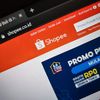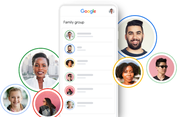Ingin Tahu Berapa Pengeluaran Bulanan Anda di Grab? Begini Caranya

KOMPAS.com - Pengguna aplikasi Grab bisa mengecek berapa besar pengeluaran mereka di aplikasi. Grab menyediakan fitur laporan pengeluaran ini dan bisa digunakan dengan mudah.
Laporan pengeluaran tersebut disertai nominal pengeluaran yang dilakukan dalam kurun waktu tertentu. Lalu di bagian bawahnya, tercatat rincian pengeluaran dalam bentuk tabel.
Laporan yang ditampilkan memberikan informasi yang detil. Mulai dari tanggal hingga waktu saat pengguna melakukan pemesanan, kode pemesanan, alamat penjemputan, alamat tujuan, jenis layanan yang dipilih, serta nominal uang yang sudah dikeluarkan.
Grab juga memungkinkan penggunanya untuk memfilter jenis pengeluaran berdasarkan tipe transaksi. Misalnya, transaksi beli makan, transportasi, dan sebagainya.
Baca juga: Grab Batasi Rekrutmen Karyawan dan Tak Naikkan Gaji Manajemen Senior
Namun, laporan pengeluaran di Grab ini hanya terbatas selama enam bulan terakhir. Sehingga, untuk mendapatkan laporan penuh dalam setahun, laporan transaksi harus dicetak dua kali dalam setahun.
Nah, penasaran bagaimana cara mengecek laporan pengeluaran di Grab? Yuk, simak langkah-langkah berikut ini, sebagaimana yang sudah dirangkum oleh KompasTekno dari laman resmi Grab.com.
Cara cek pengeluaran di Grab
Perlu diketahui untuk mengecek dan mencetak laporan pengeluaran dalam bentuk digital (format pdf), pengguna tidak bisa melakukannya menggunakan smartphone. Pengguna dapat mencetaknya melalui Grab versi desktop.
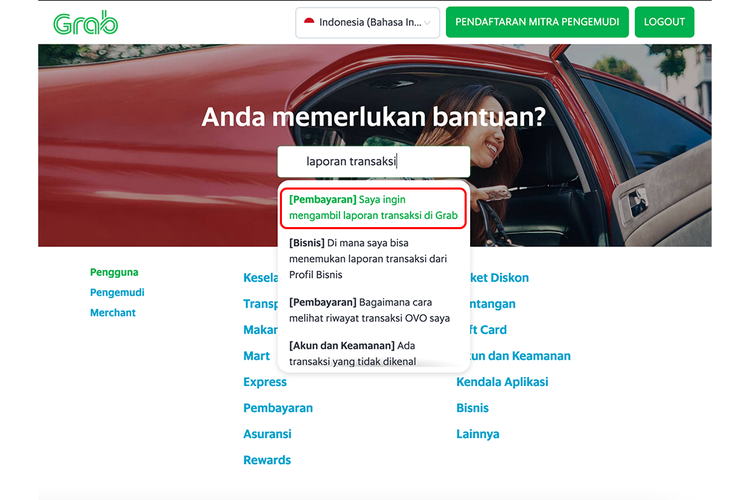 Cara cetak pengeluaran di layanan ojol Grab (Kompas.com/Caroline Saskia Tanoto)
Cara cetak pengeluaran di layanan ojol Grab (Kompas.com/Caroline Saskia Tanoto)- Buka situs help.grab.com.
- Pastikan sebelum lanjut ke tahap selanjutnya, Anda sudah login. Klik “login” di sisi kanan atas, masukkan nomor ponsel yang terdaftar di Grab, lalu Anda akan dikirimkan kode verifikasi melalui pesan teks SMS.
- Setelah sudah login, pada kolom pencarian, ketik “laporan transaksi”
- Nanti sistem akan memunculkan rekomendasi bantuan yang sesuai dengan kebutuhan pengguna.
- Pilih “Saya ingin mengambil laporan transaksi di Grab”.
- Anda akan dialihkan ke halaman lain, lalu gulir layar ke bawah sampai menemukan sebuah tabel.
Baca juga: Jangan Salah, Begini Cara Memberi Rating Restoran dan Driver di Grab serta Gojek
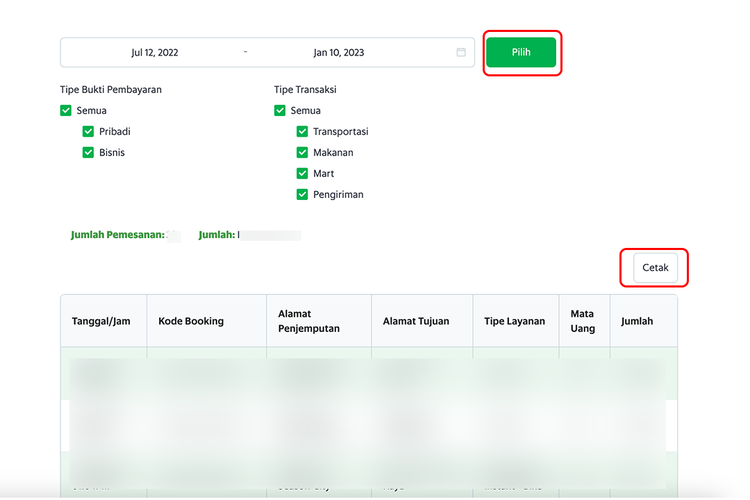 Cara cetak pengeluaran di layanan ojol Grab (Kompas.com/Caroline Saskia Tanoto)
Cara cetak pengeluaran di layanan ojol Grab (Kompas.com/Caroline Saskia Tanoto)- Di sana, terdapat periode waktu, tipe bukti pembayaran, dan tipe transaksi. Pilih periode waktu yang diinginkan, misal 12 Juli 2022 hingga 10 Januari 2023.
- Klik “Pilih” lalu sistem akan otomatis menampilkan laporan transaksi berdasarkan periode waktu tertentu.
- Di atas tabel, terdapat informasi jumlah pesanan yang dilakukan disertai total keseluruhan uang yang sudah dikeluarkan.
- Jika Anda hanya ingin menampilkan transaksi pengeluaran makanan saja, bisa hapus centang “Semua” dan pilih “Makanan”.
- Untuk mencetak laporan tersebut, klik “Cetak” yang terletak di kanan atas tabel.
- Sistem akan langsung mengunduh (download) laporan tersebut dan meminta Anda memilih jenis lokasi file yang ingin disimpan.
- Laporan transaksi pun selesai dicetak.